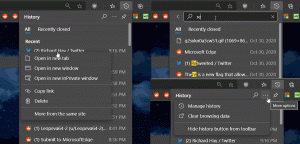Deaktiver appadgang til e-mail i Windows 10
Indstillinger for privatliv for e-mail er en del af applikationen Indstillinger, som giver dig mulighed for at tilpasse dine adgangstilladelser til e-mailsamtaler for apps og brugere. Nylige Windows 10-builds kan konfigureres til at tillade eller nægte adgang til dine e-mail-data for installerede apps og selve operativsystemet. Kun hvis det er tilladt, vil operativsystemet og de installerede apps være i stand til at læse det.
Reklame

Startende med Windows 10 build 17063 har operativsystemet fået en række nye muligheder under Privacy. Disse omfatter muligheden for at kontrollere brugstilladelser for din Bibliotek/datamapper, mikrofon, kalender, brugerkontooplysninger, filsystem, Beliggenhed, kontakter, opkaldshistorik, og mere. En af de nye muligheder gør det muligt at administrere adgangstilladelser til e-mailen. Brugeren kan tilbagekalde adgang fuldstændigt for visse apps eller hele OS.
Windows 10 leveres med en universel app, "Mail". Appen er beregnet til at give grundlæggende e-mail-funktionalitet til Windows 10-brugere. Den understøtter flere konti, kommer med forudindstillede indstillinger til hurtigt at tilføje e-mailkonti fra populære tjenester og inkluderer alle de væsentlige funktioner til at læse, sende og modtage e-mails.
Tip: En af funktionerne i Mail-appen i Windows 10 er muligheden for at tilpasse appens baggrundsbillede. Se følgende artikel:
Skift Mail App Background til Custom Color i Windows 10.
Når du deaktiverer e-mailadgang for hele operativsystemet, deaktiveres den også automatisk for alle apps. Når det er aktiveret, vil det give brugere mulighed for at deaktivere e-mailadgangstilladelser for individuelle apps.
For at deaktivere adgang til e-mail i Windows 10, gør følgende.
- Åbn Indstillinger app.
- Gå til Privatliv - E-mail.
- Til højre skal du klikke på knappen Lave om. Se skærmbilledet.

- I den næste dialog skal du slå til/fra-indstillingen fra under E-mailadgang for denne enhed.

Dette vil deaktivere adgangen til dine e-mail-samtaler i Windows 10 for operativsystemet og apps. Windows 10 vil ikke kunne bruge det mere. Ingen af dine installerede apps vil være i stand til at behandle dens data.
I stedet vil du måske tilpasse e-mailadgangstilladelser for individuelle apps.
Deaktiver appadgang til e-mail i Windows 10
Bemærk: Dette forudsætter, at du har aktiveret adgang til dine e-mail-data ved at bruge den ovenfor beskrevne mulighed. Så brugere vil være i stand til at deaktivere eller aktivere e-mail-adgang for de installerede apps.
Der er en speciel skiftemulighed, som gør det muligt hurtigt at deaktivere eller aktivere e-mailadgang for alle apps på én gang. I modsætning til den ovenfor beskrevne mulighed blokerer den ikke operativsystemet fra at bruge dine samtaledata.
For at deaktivere appadgang til e-mail i Windows 10, gør følgende.
- Åbn Indstillinger app.
- Gå til Privatliv - E-mail.
- Til højre skal du deaktivere vippekontakten under Tillad app-adgang til din e-mail. Når adgang er tilladt for operativsystemet som beskrevet ovenfor, får alle apps adgangstilladelser som standard.

- På listen nedenfor kan du styre e-mail for visse apps individuelt. Hver anført app har sin egen skiftemulighed, som du kan aktivere eller deaktivere.

Du er færdig.
Artikler af interesse:
- Sådan får du vist apptilladelser i Windows 10
- Sådan nulstiller du Mail-appen i Windows 10
- Skift Mail App Background til Custom Color i Windows 10
- Tilføj e-mail-kontekstmenu i Windows 10
- Sådan deaktiveres Sendt fra Mail til Windows 10-signatur
Det er det.